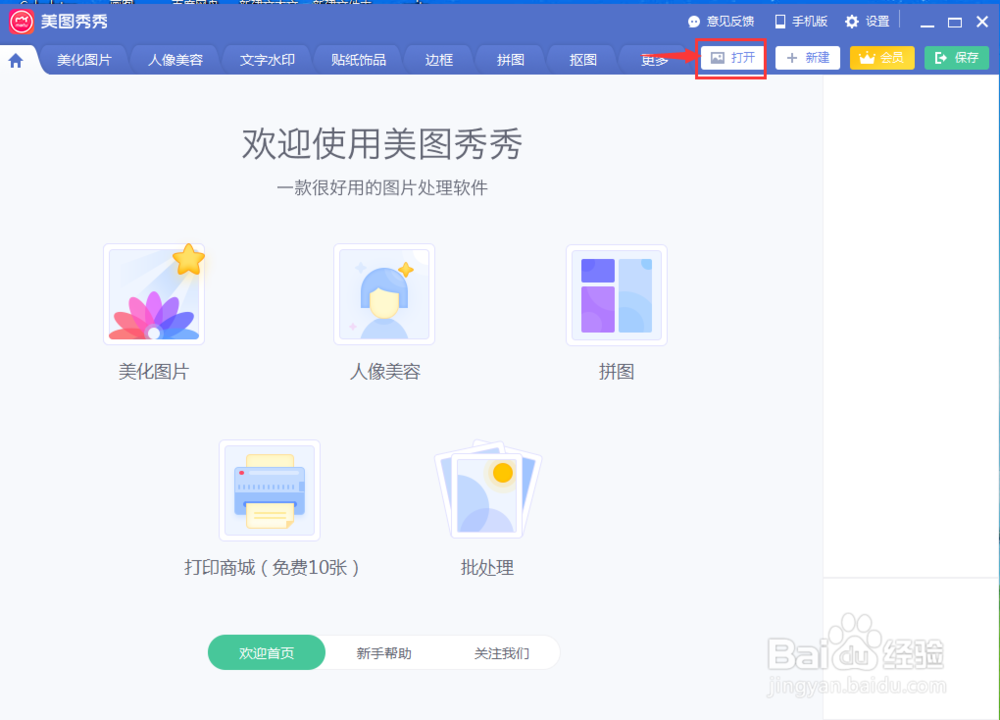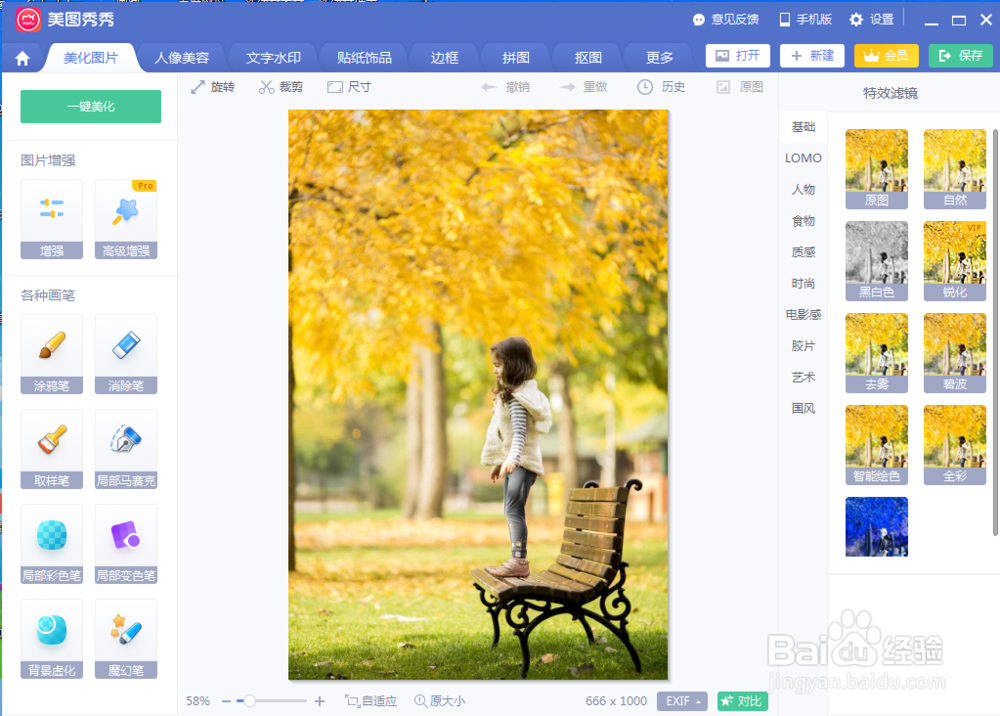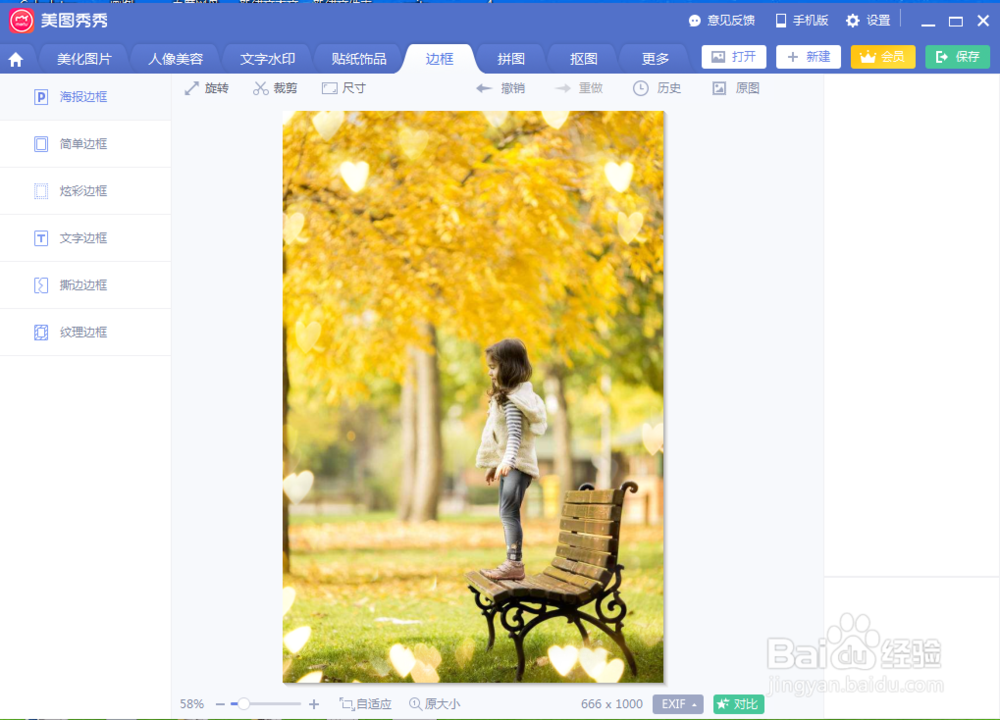在美图秀秀中给图片添加炫彩边框的方法
1、打开美图秀秀v6.3.2,进入其主界面;
2、点击右上角的打开按钮;
3、找到并选中准备好的图片文件,按打开;
4、将图片添加到美图秀秀中;
5、点击边框菜单,选择炫彩边框;
6、在右边的样式中选择一种需要的样式,点击应用当前效果;
7、我们就在美图秀秀中给图片添加上了炫彩边框。
声明:本网站引用、摘录或转载内容仅供网站访问者交流或参考,不代表本站立场,如存在版权或非法内容,请联系站长删除,联系邮箱:site.kefu@qq.com。
阅读量:92
阅读量:24
阅读量:47
阅读量:34
阅读量:84